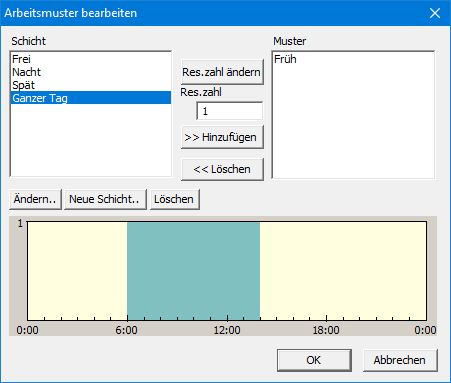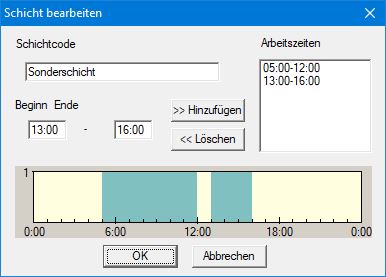Arbeitsmuster bearbeiten: Unterschied zwischen den Versionen
JF (Diskussion | Beiträge) |
GK (Diskussion | Beiträge) K (GK verschob die Seite Dialogfenster Arbeitsmustereinstellungen nach Arbeitsmustereinstellungen) |
(kein Unterschied)
| |
Version vom 13. November 2018, 15:07 Uhr
Erstellen Sie Schichtmodelle und wenden Sie bestehende auf ausgewählte Zellen und/oder Wochentage an. Dabei sind mehrere Schichten gleichzeitig anwendbar, und es gibt eine Spalte für die Ressourcenanzahl.
Um das Dialogfenster "Einstellungen Arbeitsmuster" zu öffnen, bedarf es einen Rechtsklick auf eine Zelle des Ressourcen-Gantt-Diagrammes (Diagrammansicht), öffnen Sie das Kontextmenü und wählen die Option "Arbeitsmuster …".
Schicht
Definierte Schichten werden in der Schichttabelle gelistet.
Muster
Die Liste im Kasten zeigt als Arbeitsmuster hinzugefügte Schichten an. Der Graph im unteren Teil des Dialogfensters zeigt den Status einer Schicht und dessen Ressourcenanzahl an.
Res.zahl ändern
Die Ressourcenanzahl ist auch von innerhalb dieser Box veränderbar. Wählen Sie dazu eine Schicht aus und geben Sie eine Ressourcenanzahl an.
Hinzufügen
Fügt der Musterliste eine in der Schichtliste ausgewählte Schicht hinzu. Die hinzugefügte Schicht ist nicht länger in der Schichtliste präsent.
Löschen
Bewegt eine in der Musterliste ausgewählte Schicht zurück auf die Schichtliste.
Ändern
Zeigt das Dialogfenster der Einstellungen für Schichtmuster an und verändert die Dauer einer ausgewählten Schicht.
Neues Muster
Zeigt das Dialogfenster der Einstellungen für Schichtmuster an und fügt eine neue Schicht hinzu.
Löschen
Löscht eine ausgewählte Schicht. Diese Schicht wird dabei auch aus der Schichttabelle gelöscht.
OK
Wendet ein ausgewähltes Muster an und schließt das Dialogfenster.
Abbrechen
Bricht den Vorgang ab.
Dialogfenster der Einstellungen für Schichtmuster
Das Dialogfenster wird angezeigt, wenn Sie auf "Ändern" oder "Neues Muster" klicken.
Schichtname
Wenn Sie den "Ändern"-Button geklickt haben, erscheint hier der Name der Schicht. Das Feld ist leer, wenn Sie auf "Neues Muster" klicken.
Inhalte festlegen
Wenn Sie den "Ändern"-Button klicken, wird hier die Dauer einer ausgewählten Schicht angezeigt. Dieses Feld ist leer, wenn Sie "Neues Muster" ausgewählt haben.
Start-/Endzeit
Definiert Zeiten von Beginn und Ende einer Arbeitsdauer.
Hinzufügen
Fügt Start- und Endzeit im Kasten "Inhalte festlegen" hinzu.
Löschen
Löscht Zeiten, die im Kasten "Inhalte festlegen" ausgewählt sind und überträgt die Daten in die Felder "Start-/Endzeit".
OK
Legt eine Schicht für ausgewählte Inhalte als Schichtcode fest und schließt das Dialogfenster.
Abbrechen
Verwirft geänderte Inhalte und schließt das Dialogfenster.